随着移动互联网的普及,人们对于随时随地上网的需求也越来越迫切,而在没有Wi-Fi网络覆盖的地方,手机热点成为了一种便捷的上网方式。对于那些需要在笔记本电脑上上网的用户来说,如何连接手机热点成为了一项必备的技能。接下来我们就来详细了解一下电脑连接手机热点的方法和步骤。
笔记本电脑连接手机热点教程
操作方法:
1.解锁手机进入后,选择手机的设置图标进入。
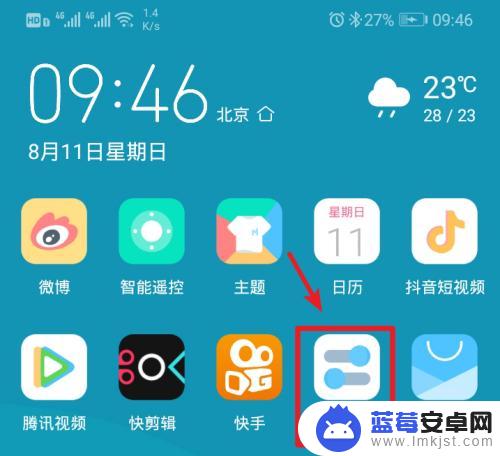
2.在手机设置内,点击上方的无线和网络的选项进入。
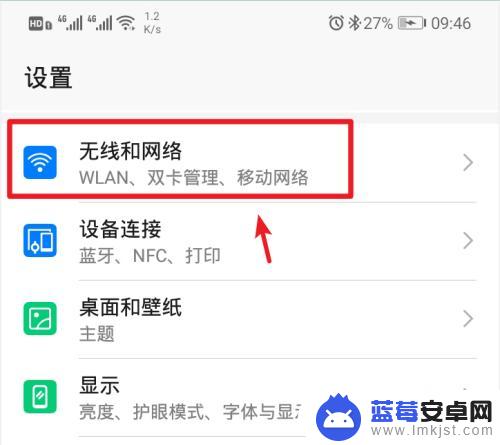
3.进入无线和网络设置界面,选择移动网络共享的选项。
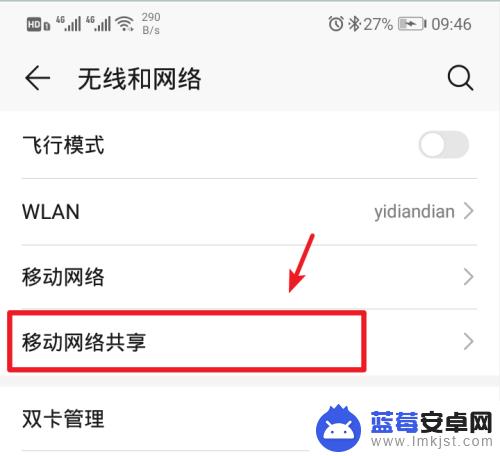
4.进入后,选择顶部的便携式wlan热点的选项。
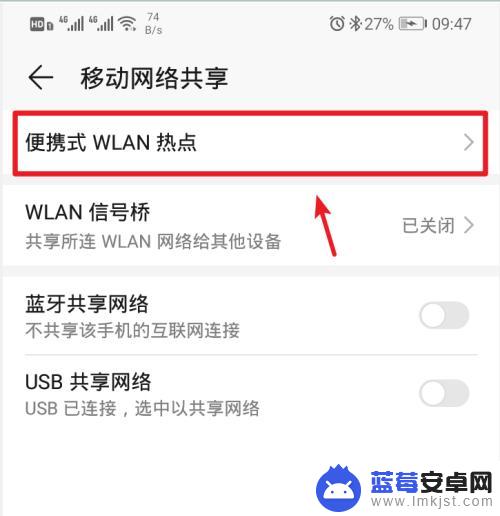
5.进入后,将个人热点后方的开关打开。
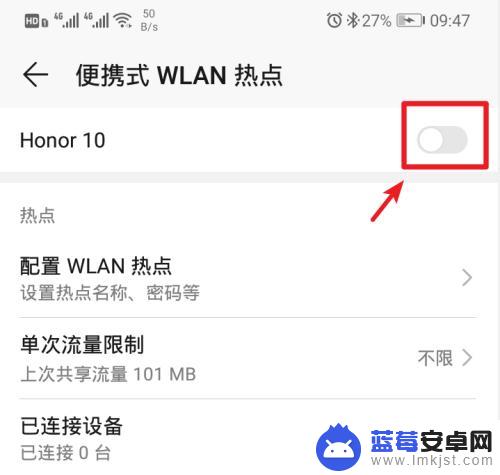
6.打开后,也可以点击配置wlan热点的选项进入。
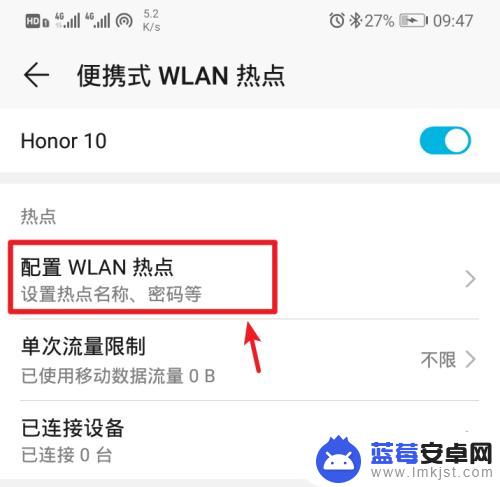
7.进入后,点击密码后方的小眼睛图标,即可查看到热点的密码。
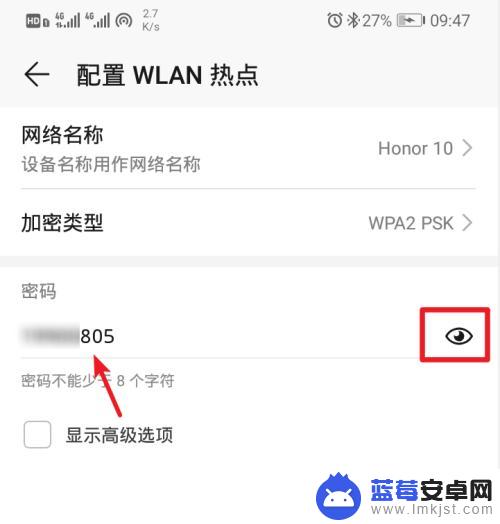
8.记住手机的Wlan热点密码后,打开电脑点击下方的WiFi图标。

9.点击后,笔记本电脑会自动搜索附近的网络。选择手机的个人热点,点击连接。
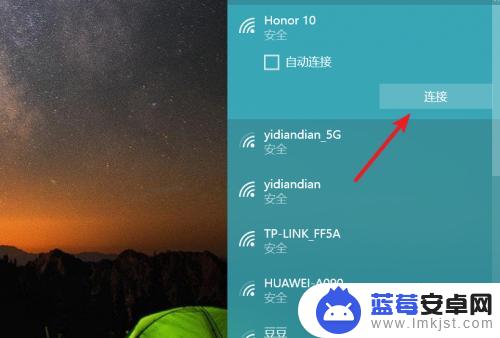
10.输入密码,点击下一步,即可连接使用手机的热点上网。
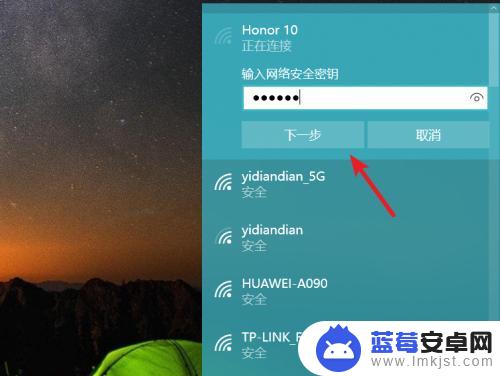
以上就是电脑连接手机热点的全部内容,有需要的用户可以根据步骤进行操作,希望能对大家有所帮助。












